1、我们使用CAD将我们的图形文件打开,可以看到此时的图形文件上面的标注是非常小的,如图所示:

2、我们再在CAD的常用菜单那里找到注释选项,如图所示:
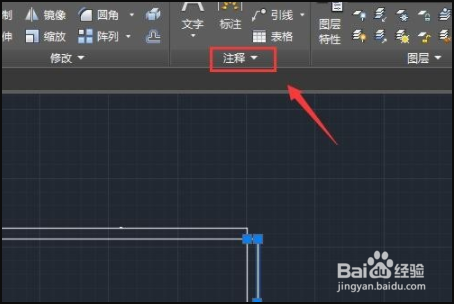
3、点击注释选项右侧的下拉箭头在它的下拉菜单里我们就会找到标注样式选项,如图所示:

4、点击标注样式选项在弹出的标注样式对话框内,我们找到修改选项,如图所示:
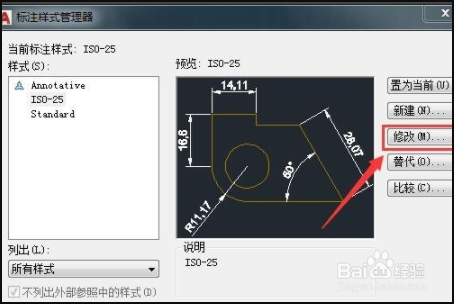
5、点击修改选项在弹出的对话框内找到文字选项,点击文字选项在其内找到文字高度选项,并设置文字的大小如图所示:

6、设置好之后点击确定,然后再在标注样式对话框了找到置为当前选项,如图所示

7、然后点击置为当前选项,然后将其关闭,此时可以看到标注的文字就变大了,如图所示:

8、具体步骤总结如下:1、我们使用CAD将我们的图形文件打开,可以看到此时的图形文件上面的标注是非常小的,如图所示:2、我们再在CAD的常用菜单那里曜廨枳簸找到注释选项,如图所示:3、点击注释选项右侧的下拉箭头在它的下拉菜单里我们就会找到标注样式选项,如图所示:4、点击标注样式选项在弹出的标注样式对话框内,我们找到修改选项,如图所示:5、点击修改选项在弹出的对话框内找到文字选项,点击文字选项在其内找到文字高度选项,并设置文字的大小如图所示:6、设置好之后点击确定,然后再在标注样式对话框了找到置为当前选项,如图所示7、然后点击置为当前选项,然后将其关闭,此时可以看到标注的文字就变大了,如图所示: